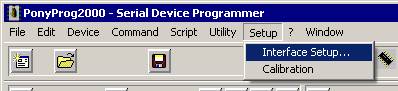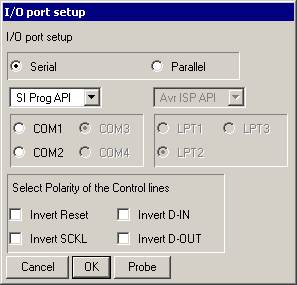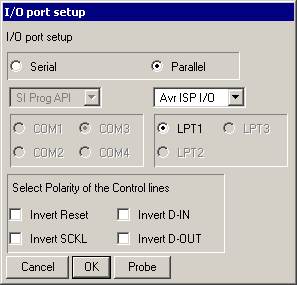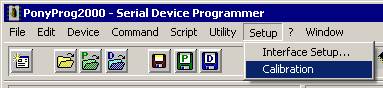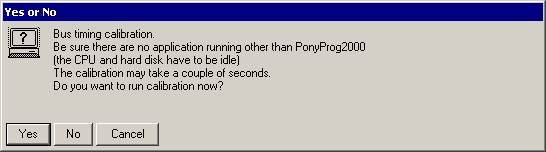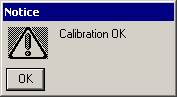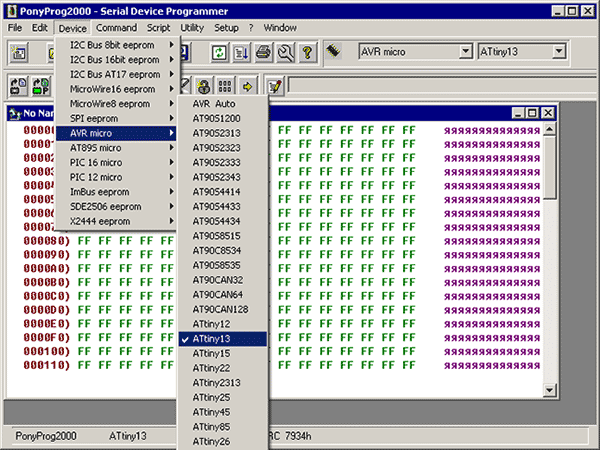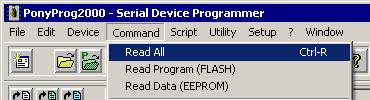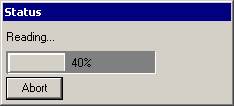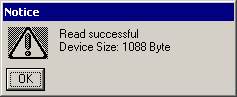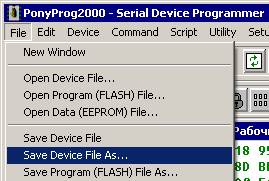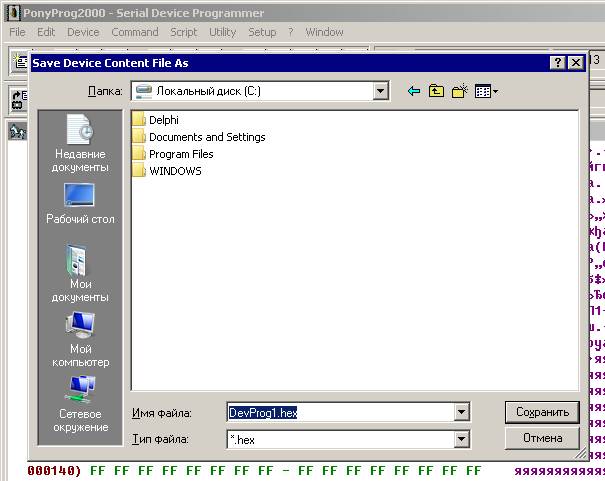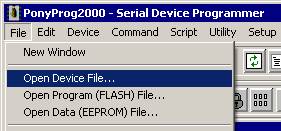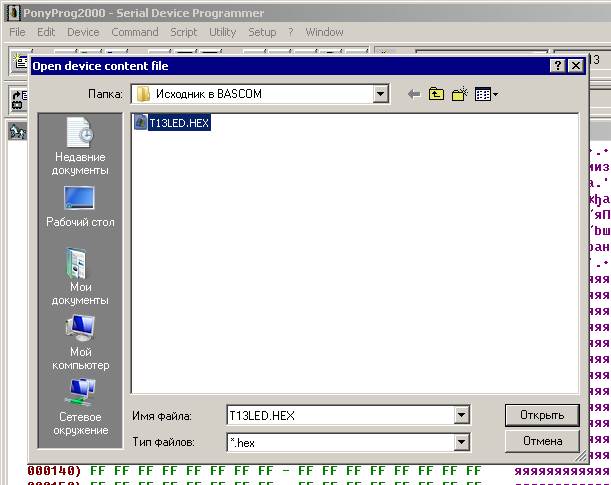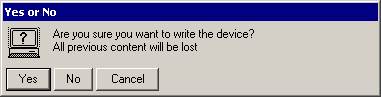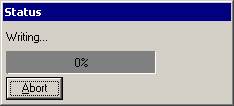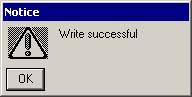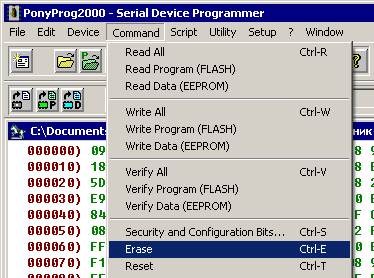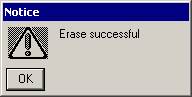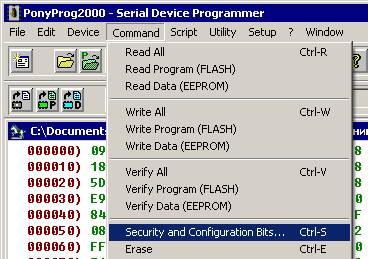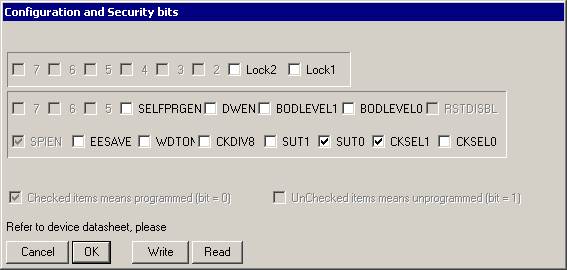Как я уже говорил ранее, микроконтроллер работает по программе, заложенной в него. В этом уроке я расскажу, как программировать AVR микроконтроллеры.
Работа с программатором
Для программирования AVR микроконтроллеров мы будем использовать ранее собранный нами LPT программатор и программу PonyProg2000. Скачаем и установим программу PonyProg2000. Подключим программатор к компьютеру и запустим PonyProg2000, появится окно программы:
Теперь необходимо настроить программу для работы с нашим LPT программатором. Для этого идём во вкладку “Setup” и нажимаем “Interface Setup…”.
Появится окно установки настроек:
В нём нам надо установить тип и порт программатора, к которому он подключён, вот так:
После установки настроек нажимаем кнопку “OK”. Теперь необходимо откалибровать программу, для этого идем во вкладку “Setup” и нажимаем “Calibration”.
Должно появится следующие окно:
Внимание! Перед калибровкой программы PonyProg2000 закройте все лишние программы на компьютере!
Нажимаем кнопку “Yes” и ждем пока программа откалибруется. После калибровки появится следующие сообщение:
Нажимаем кнопку “ОК”. Теперь выберем AVR микроконтроллер, с которым будем работать, идем во вкладку “Device” в “AVR micro” и выбираем микроконтроллер, например Attiny13:
Всё, теперь программа PonyProg2000 готова к работе с микроконтроллером.
Чтение прошивки микроконтроллера
Для чтения прошивки микроконтроллера идем во вкладку “Command”, нажимаем “Read All”
И ждём, пока завершится процесс чтения прошивки микроконтроллера.
По завершении процесса чтения прошивки микроконтроллера появится следующие сообщение:
И в окне программы PonyProg2000 выведется содержимое прошивки микроконтроллера. Чтобы сохранить прошивку, которую прочитали с микроконтроллера заходим во вкладку “File” и выбираем “Save Device File As…”.
Далее выбираем, куда сохранять прошивку, вводим имя будущего файла, выбираем тип файла “*.HEX” и нажимаем кнопку “Сохранить”.
Запись прошивки в микроконтроллер (Прошивка микроконтроллера)
Для записи прошивки в микроконтроллер открываем файл прошивки в программе PonyProg2000 для этого во вкладке “File” выбираем пункт “Open Device File…”.
В появившемся окне устанавливаем тип файла “*.HEX” и открываем файл с прошивкой.
Файл должен открыться, и отобразится в главном окне программы PonyProg2000. Для прошивки открытого файла в микроконтроллер, во вкладке “Command” выбираем “Write All”.
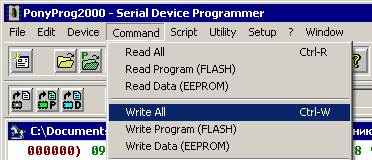
В появившемся окне нажимаем кнопку “Yes”.
Начнётся процесс прошивки микроконтроллера.
По завершении прошивки микроконтроллера программа PonyProg2000 выдаст сообщение.
Очистка микроконтроллера (удаление прошивки)
Для очистки микроконтроллера идем во вкладку “Command” и выбираем пункт “Erase”.
По завершении очистки микроконтроллера программа PonyProg2000 выдаст сообщение.
Установка фьюз битов микроконтроллера
Для установки фьюз битов микроконтроллера во вкладке “Command” выбираем пункт “Security and Configuration Bits…”.
Должно появится окно установки фьюз битов.
Для чтения фьюз битов установленных в микроконтроллере нажмите кнопку “Read”, программа PonyProg2000 должна прочитать и вывести фьюз биты микроконтроллера. Для записи фьюз битов, установите, необходимы галочки в чек-боксах и нажмите кнопку “Write”.
Внивание! Не устанавливаете без надобности фьюз биты, назначения которых вы не знаете, в противном случае вы можете нарушить работу микроконтроллера!
Автор: Яковлев Александр Вячеславович (г.Витебск, Беларусь)